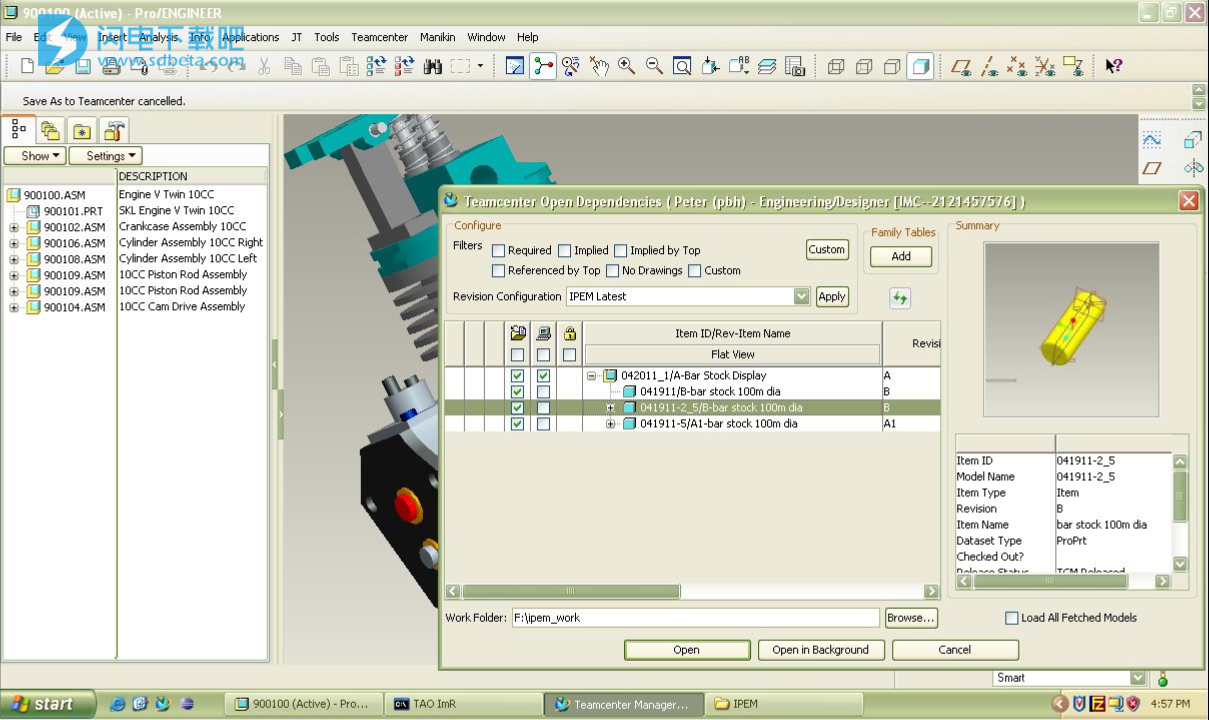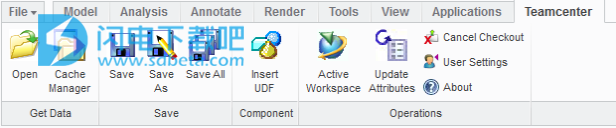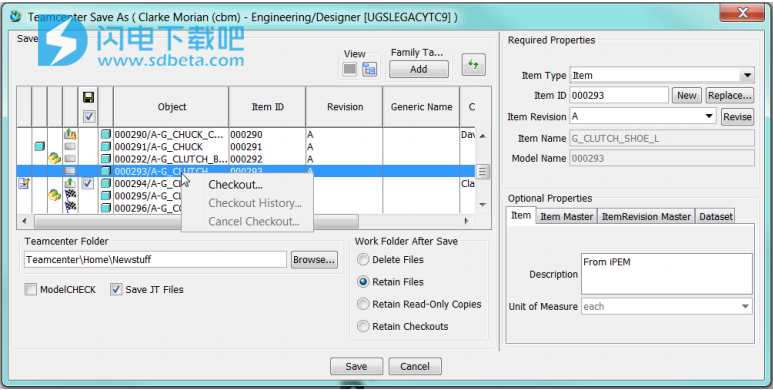Teamcenter 12 CAD IntegrationsS是一款哦那你强大的产品生命周期管理(PLM)解决方案,使用旨在为用户提供安全,单一的产品和流程数据源,从而帮助用户缩短设计周期并改善协作,通过控制产品数据和流程(包括3D设计,电子产品,嵌入式软件,文档和物料清单(BOM))开始使用Teamcenter。通过在更多域和部门中利用您的产品信息(例如制造,质量,成本工程,合规性,服务和供应链),在PLM系统上获得更高的回报。 Teamcenter可以灵活地适应业务变化并管理产品开发的所有挑战。该系统能够以数字化主线关联功能孤岛之间的人员和流程,进而实现创新。 Teamcenter 产品组合具备无可匹敌的深度与广度,使您能够在开发高度成功的产品过程中攻克更多艰难挑战。 通过简单、直观的 Teamcenter 用户界面,整个组织内的工作人员都能以空前便捷的方式参与到产品开发过程当中所涉内容包括三维设计、电子、嵌入式软件、文档及物料清单 (BOM)。 将产品信息(例如制造、质量、成本工程、合规性、服务及供应链)充分运用到各个领域与部门,从而让 PLM 系统创造更多价值。 Teamcenter 具有出色的灵活性,能够适应业务变更,以及管理产品开发方面的所有挑战!、Creo的Teamcenter的Creo(ProENGINEER)集成管理器(也称为IPEM)由ITI开发,提供了Creo作为设计系统和Teamcenter作为记录系统之间的桥梁。IPEM提高了效率,同时使用户能够专注于产品开发。此外,用户可以轻松地使用Teamcenter管理数据,仅指客户进行虚拟文书工作,例如签核和ECO处理。通过将Teamcenter用作CAD中性格式,下游用户可以在适当时直接访问数据,而不会中断CAD用户。由于IPEM遵循Teamcenter中建立的所有规则,因此制造,采购和生产等组可以无缝地消耗Creo数据,而不会破坏企业Teamcenter实践。在SolidWorks ®成管理使用Teamcenter(亦称SWIM)提供了SOLIDWORKS作为设计系统和Teamcenter作为记录系统之间的桥梁。SWIM提高了效率,同时使用户能够专注于产品开发。此外,用户可以轻松地使用Teamcenter管理数据,仅指客户进行虚拟文书工作,例如签核和ECO处理。通过将Teamcenter用作CAD中性格式,下游用户可以在适当时直接访问数据,而不会中断CAD用户。由于SWIM遵循Teamcenter中建立的所有规则,因此制造,采购和生产等组可以无缝地消耗下游的SOLIDWORKS数据,而不会中断企业Teamcenter实践。
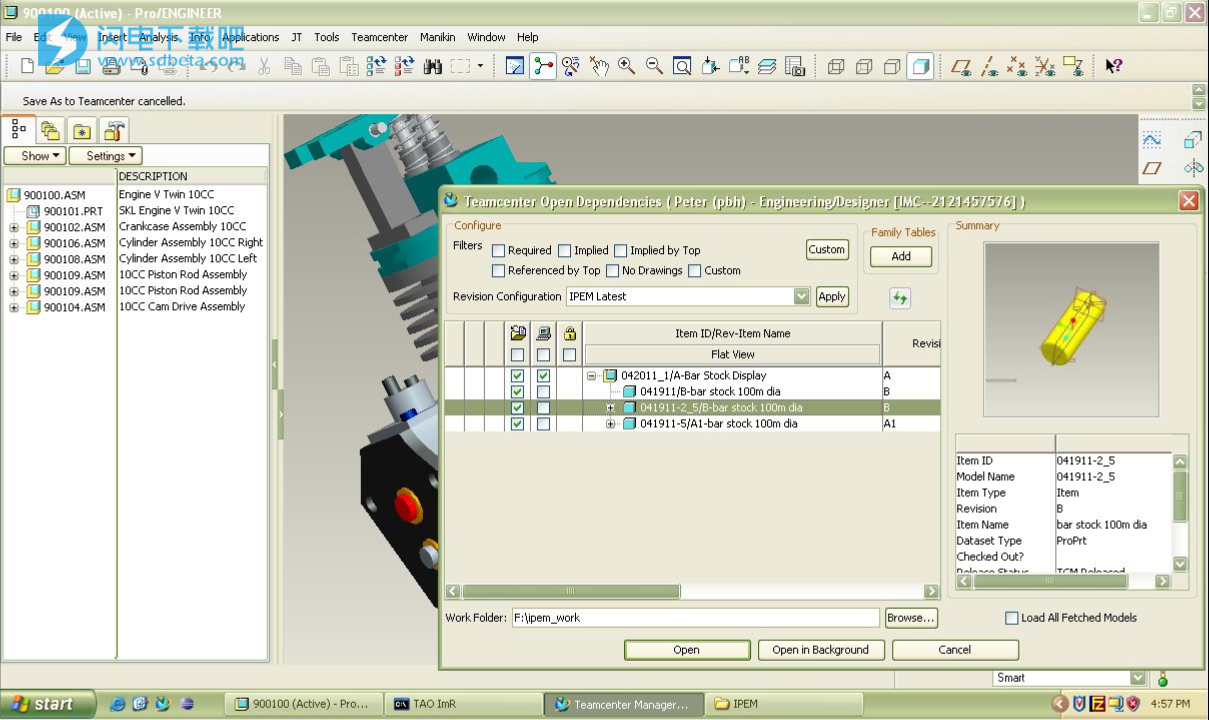
软件功能
1、AutoCAD和Inventor集成
Teamcenter软件的AutoCAD和Inventor集成使您能够通过为设计和制造团队提供单一的产品和过程数据来缩短设计周期。这些功能超越了基于工作组的CAD数据管理。通过Teamcenter,您可以访问各种PLM功能,通过制造流程优化您的设计。它针对可扩展性进行了优化,使地理位置分散的设计中心能够连接到单个数据库和卷服务器。
2、CATIA V5 PLM集成
您可以将Teamcenter与CATIA V5集成,从而缩短开发时间,同时支持整个组织和供应链中的最佳协作。所有设计信息都在一个高度安全的PLM环境中捕获,控制和共享,包括版本管理和访问控制,以确保合适的人员在正确的时间获得正确的信息。直观访问各种PLM功能进一步优化了您的设计到制造流程。
3、Creo PLM集成
Creo的Teamcenter集成将单一的产品数据源与您组织和供应链中的最佳协作工具相结合。您可以快速搜索并安全访问Creo PLM零件,装配体,工程图和用户定义的功能,以便您轻松查找,共享和重复使用设计信息。直观访问全方位的产品生命周期管理(PLM)功能可确保每个人都使用最新的设计信息,从而通过制造流程进一步优化您的设计。
4、NX PLM集成
适用于NX的Teamcenter软件集成可加速整个组织和供应链的设计协作。在NX中创建的所有设计信息都由您的全球开发团队在一个高度安全的单一环境中捕获,控制和共享,而版本管理和访问控制可确保合适的人员在合适的时间获得正确的信息。直观访问全方位的产品生命周期管理(PLM)功能进一步优化了您的设计到制造流程。
5、Solid Edge PLM集成
Teamcenter软件与Solid Edge的集成使您能够在单一,高度安全的PLM环境中管理,共享和重用Solid Edge数据和工作流程,确保合适的人员在合适的时间获得正确的信息。该集成不仅可以提供基于工作组的CAD数据管理,还可以访问全面的PLM功能,进一步优化您的设计到制造流程。针对可扩展性进行了优化,地理位置分散的设计中心可轻松连接到单个服务器。
使用说明
Teamcenter Integration for Solid Edge
Teamcenter Integration for Solid Edge是Solid Edge之间的透明集成,Solid Edge是一种3D设计系统,它使用同步技术加速设计,更快地进行修订,实现更好的重用,以及Teamcenter,它是产品生命周期管理中公认的标准。托管设计环境通过使现有Solid Edge功能成为Teamcenter感知来减少设计人员的工作量。
硬件要求:
使用适用于Solid Edge的Teamcenter集成(SEEC)运行Solid Edge的硬件必须满足Solid Edge和Teamcenter的最低要求。
磁盘空间:可用空间 量必须足够大才能管理用户的本地客户端缓存。
使用“添加到Teamcenter”进行批量数据迁移
推荐的系统配置:
Windows 10企业版或专业版(64位)1709或更高版本
8 GB RAM或更多
6.5 GB的磁盘空间用于安装
真彩色(32位)或1600万色(24位)
分辨率:1280 x 1024或更高
磁盘空间:非托管数据将复制到本地驱动器(SEEC缓存)。可用空间量必须大于要导入Teamcenter的非托管数据量。
最低系统配置:
Windows 10企业版或专业版(64位)1709或更高版本
4 GB RAM或更多
6.5 GB的磁盘空间用于安装
65K颜色
分辨率:1280 x 1024或更高
磁盘空间:非托管数据将复制到本地驱动器(SEEC缓存)。可用空间量必须大于要导入Teamcenter的非托管数据量。
软件细节:
SEEC功能包在Solid Edge数据管理应用程序 磁盘上提供。包含SEEC功能包的文件夹是SEEC管理员。将其与所有受支持的Teamcenter版本一起使用。
Teamcenter发布:
注意: Solid Edge 2019是支持Teamcenter 10.1的最后一个版本。
Teamcenter或Teamcenter Rapid Start 10.1 Service Pack 5补丁1(10.1.5.1)
Teamcenter或Teamcenter Rapid Start 10.1 Service Pack 6(10.1.6)
Teamcenter或Teamcenter Rapid Start 10.1 Service Pack 7(10.1.7)
Teamcenter或Teamcenter Rapid Start 11.2 Service Pack 2(11.2.2)*
Teamcenter或Teamcenter Rapid Start 11.2 Service Pack 3(11.2.3)
Teamcenter或Teamcenter Rapid Start 11.3补丁1(最低11.3.0.1)
Teamcenter或Teamcenter Rapid Start 11.4(11.4)
Teamcenter或Teamcenter Rapid Start 11.5(11.5)
Teamcenter或Teamcenter Rapid Start 12.0 **
*从Teamcenter 11.2开始,Teamcenter Rapid Start作为Teamcenter中的功能提供。产品版本,服务包或补丁级别没有区别。
Teamcenter集成Solid Edge(SEEC)的新功能
Solid Edge现在是Solid Edge 2019.随着Solid Edge产品组合的不断扩展,版本将进行更改,以使Solid Edge产品版本保持一致并超越CAD。例如,Solid Edge 2019,Solid Edge 3D Publishing 2019,Solid Edge Illustrations 2019等。新名称以及许多新功能还有其他变化,所有这些功能都将继续专注于实施具有出色可用性的最先进技术。
Teamcenter Integration for Creo
提供从Creo内部访问Teamcenter的权限?
环境。 您可以在Teamcenter中搜索模型并在Creoe中打开它们,将模型保存回Teamcenter并更新物料清单(BOM),创建新项目和修订,预留模型以便其他人在您处理它们时无法修改它们,并取消您的预订。
本指南假设您已经知道如何使用Creo。 您还应该基本熟悉项目,项目修订,数据集和BOM的Teamcenter概念。 Teamcenter Integration for Creoe将每个Creoe模型存储在自己的数据集中,并为数据集提供与模型相同的名称。 每个数据集都存储在项目修订中,每个项目修订都属于一个项目。 当本指南在Teamcenter中提到Creoe模型时,它指的是包含Creoe模型文件的项目,修订版和数据集的组合。
从命令行要启动Creoe和Teamcenter Integration for Creoe,请选择或双击集成安装的快捷方式。这将启动startpro_sync。在集成的客户端位置中的bat程序。
从Teamcenter富客户端如果您在Teamcenter富客户端中工作,则可以双击Creoe数据集,也可以选择数据集并使用Rich Client的“文件”菜单中的“打开”命令。在Rich Client的Navigator应用程序中,您还可以选择一个或多个项目,项目修订和数据集,然后单击位于窗口顶部附近工具栏中的按钮。这些方法中的任何一个都会启动一个新的Creoe会话,显示一个集成的Open对话框,并显示所选的模型。有关“打开”对话框的详细信息,请参阅打开先前保存到Teamcenter的Creo模型。
Creo中的Teamcenter命令?
Teamcenter命令出现在上下文敏感的tabs1中。根据活动模型的类型,命令集将不同。如果会话中没有模型处于活动状态,Teamcenter命令是否在Creo中? Home标签如图1所示。

图1 - 会话中没有模型处于活动状态。
在图2和图3中,命令显示在Teamcenter选项卡中,因为模型是活性。 图3中显示的选项卡包含的命令多于图2中的命令
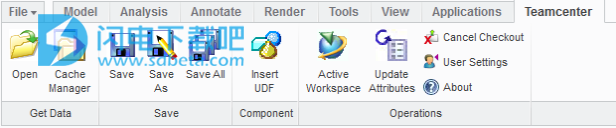
图2 - 部分是活动模型

图3 - 装配是活动模型
集成对话框Windows:
上面列出的每个Teamcenter命令都会导致一个或多个对话框窗口。克里奥?用户使用按钮,复选框,选择列表和这些对话框的其他元素与Teamcenter进行交互。除“用户设置”和“关于”对话框外,每个对话框都旨在显示CAD模型并允许用户管理它们。 CAD模型始终以表格格式显示,允许用户选择单个模型,连续模型范围或非连续模型集。对象选择遵循通常的范例:使用Ctrl-单击选择非连续集,然后使用Shift键单击选择连续集。选择至少一个模型时,将启用鼠标右键弹出菜单。这称为“快捷菜单”。它提供了一组便利功能,适用于操作的上下文和所选对象的状态。
在图4中,在“保存”对话框中选择了一组模型,并且仅启用了可在所选模型上执行的那些功能;其余的都是灰色的:
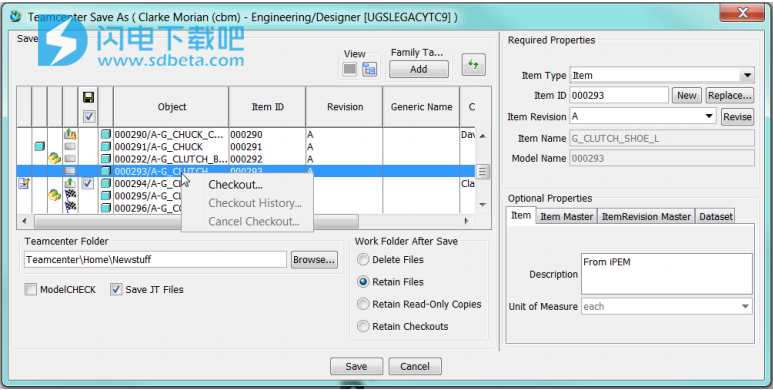
图4 - 保存对话框
快捷菜单功能:
查看 保留模型。 这不会从Teamcenter导出模型的文件。
结帐历史 显示有关先前签出的详细信息以及对所选模型执行的签入操作。
取消结帐 取消对所选型号的预订。
删除 删除“打开”对话框中的搜索,并从“缓存管理器”对话框中的磁盘中删除模型。
打开 可在缓存管理器中使用。 将所选模型打开到Creoe会话中。
清除 在“缓存管理器”对话框中从磁盘清除模型。
所有权转让 将模型的所有权从远程站点转移到您的站点,从而可以在您的站点上修改和保存模型。 此转移会影响模型的整个项目,包括模型的所有修订。
在哪里参考 在“打开对话框”中,导致“在何处引用”搜索被添加到“打开对话框”的搜索文件夹中。
查看:
Checkout命令保留所选模型。该命令将跳过已保留的模型和不在Teamcenter中的模型。
在签出任何模型之前,系统将提示您输入注释并更改ID,类似于在使用“打开”对话框签出模型时要求您提供的信息。
此命令不会从Teamcenter导出模型的文件,因此您可以安全地检出已在Creo中打开的模型?会话或在本地目录中。您对本地模型所做的更改不会丢失。
保留模型后,可以将其保存到Teamcenter,但在保存模板之前应始终小心,直到文件导出很久之后才保留。例如,您可以在不签出的情况下从Teamcenter获取模型,稍后在准备好将更改保存回Teamcenter时使用快捷菜单保留它,但在您获取模型的时间与保留模型的时间之间,其他用户可以在Teamcenter中更改模型。使用Checkout命令时,建议的做法是首先验证Teamcenter没有更新版本的模型。有关确定Teamcenter中的模型是否已更改的详细信息,请参阅“检测较新的模型版本”一节。
结帐历史:
Checkout History命令只能针对表的一行启动。 当selecteda弹出对话框出现时,会显示模型的签到和结帐历史记录表。
取消结帐:
取消结帐命令取消您在所选型号上的预订。 该命令会跳过您尚未保留的模型。
在取消任何预订之前,系统将提示您确认是否要取消结帐
删除:
Delete命令从“缓存管理器”对话框中的磁盘中删除模型,并删除“打开”对话框上的搜索。
打开:
Open命令将磁盘上的模型打开到Creo中?会话。 在特定于Cache Manger的部分中阅读有关Open的更多信息。